win10系统已经慢慢的普及了,大部分小伙伴使用的时候都想要在上面使用自己习惯的字体,但是还不知道该怎么安装,今天就为你们带来了安装的方法。
win10字体怎么安装:
1、下载好自己需要的字体。
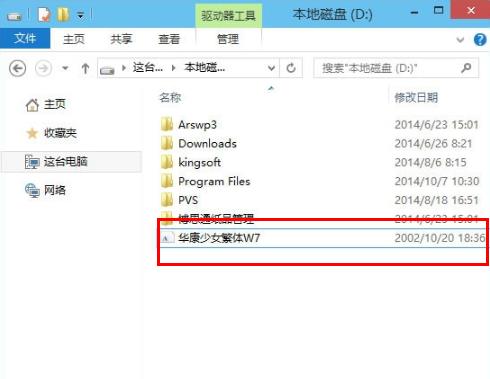
2、打开字体文件的目录 C:\Windows\Fonts。
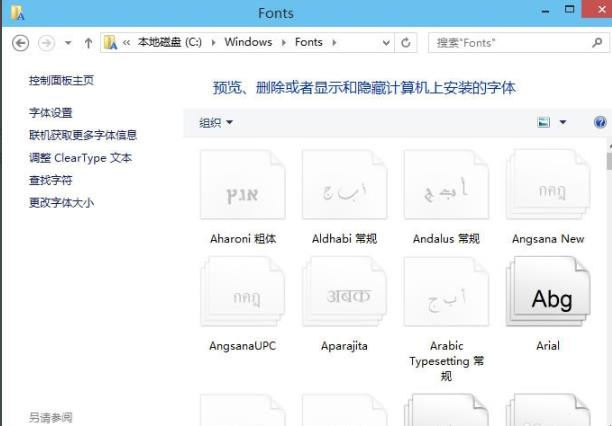
3、右击下载好的字体,选择复制。
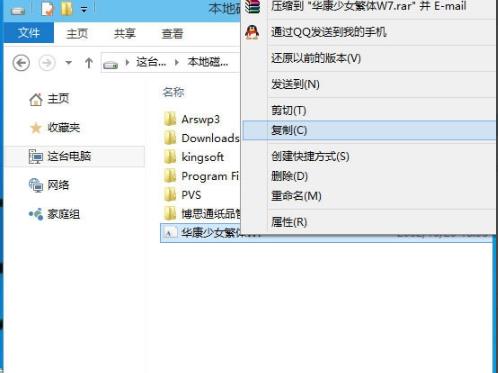
4、将其黏贴至字体文件夹。

5、黏贴后等待安装。

6、完成后即可自定义下载好的字体。
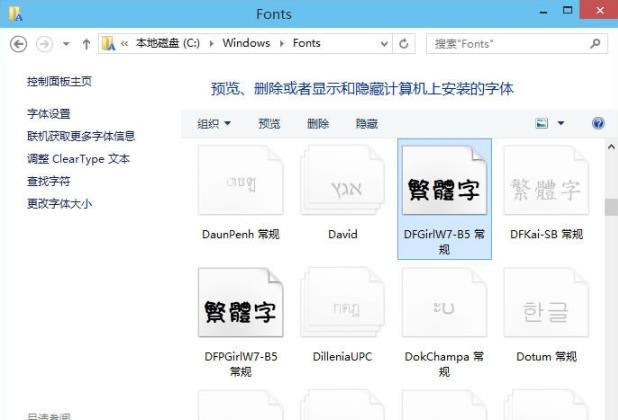
还有其他问题的小伙伴可以看看win10字体常见问题汇总了解更多有关win10字体常见的问题~
以上就是本站为您带来的win10字体安装方法,想了解更多的问题请收藏本站哟。欢迎您的查看。
win10系统已经慢慢的普及了,大部分小伙伴使用的时候都想要在上面使用自己习惯的字体,但是还不知道该怎么安装,今天就为你们带来了安装的方法。
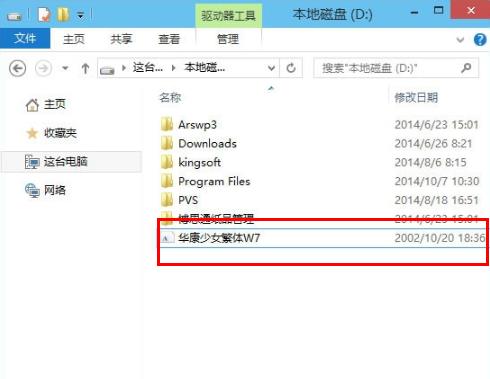
win10系统已经慢慢的普及了,大部分小伙伴使用的时候都想要在上面使用自己习惯的字体,但是还不知道该怎么安装,今天就为你们带来了安装的方法。
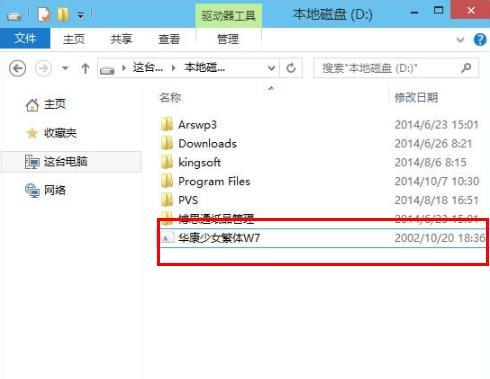
-->
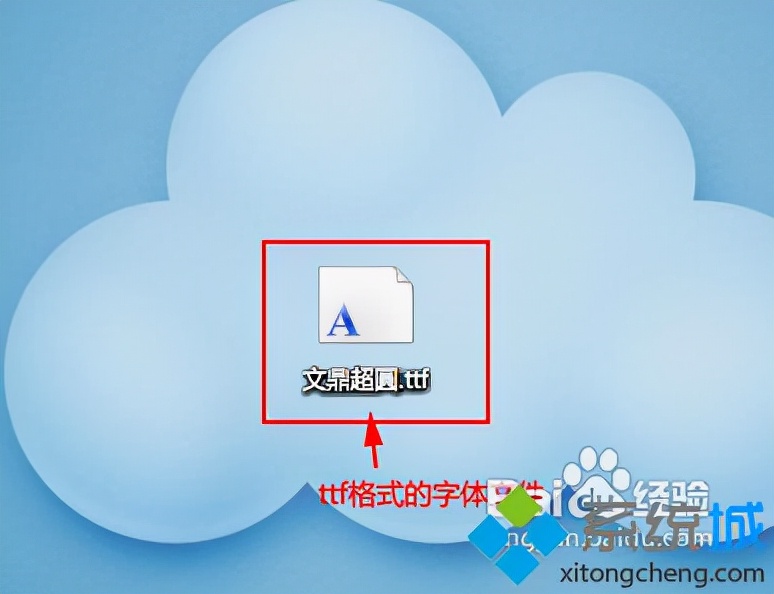
很多用户都喜欢去更换自己所需要的字体,但有的字体在视觉上看起来会比较淡,导致很多用户看的不是很清楚,其实这时候我们是可以自己去加深字体的颜色,那么要如何操作呢?下面就跟跟着小编一起来看看Win10字体颜色太淡的解决方法吧。
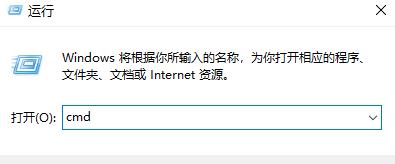
小伙伴们在电脑上输入文字的时候都想选择一款适合自己的文字字体,但是却苦于不知道该怎么更改,今天就给大家带来了字体的更改方法,一起来看看吧。 win10字体怎么改: 方法一: 1、右击“此电脑”选择“属性”。 ....
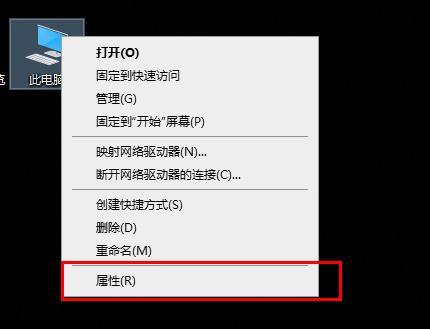
备案号:渝ICP备20005664号-4
Copyright © 简单到家 cdxsxbx.com
